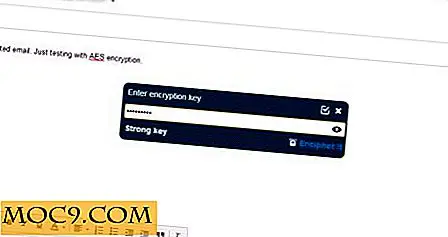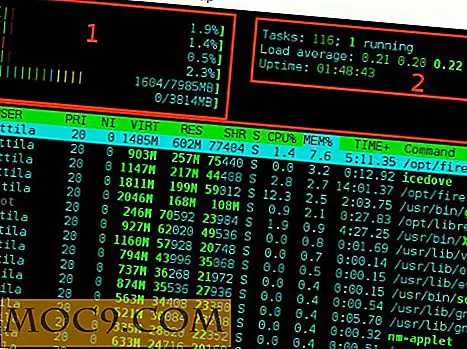Sådan får du en Linux-stil Software Installer i Windows
En af de ting, som Linux-brugere gerne vil øge om, er pakkehåndteringssystemet, som giver brugerne mulighed for hurtigt og nemt at installere (eller opdatere / fjerne) software. I Ubuntu og mange andre Debian-baserede distros er "apt" standardpakkehåndteringsværktøjet, mens nogle andre distros bruger "yum" til at styre deres system. Chocolatey svarer til "apt" eller "yum", bortset fra at det er beregnet til Windows OS. Hvis du er en Windows-bruger og ikke er bange for kommandolinjen, er Chocolatey en god app, der giver dig mulighed for nemt at søge og installere software i Windows.
Installation af Chocolatey
For at installere Chocolatey skal du først åbne en kommandoprompt. Indtast kommandoen:
@powershell -NoProfile -ExecutionPolicy ubegrænset -Command "iex ((nyt objekt net.webclient) .DownloadString ('http://bit.ly/psChocInstall'))" && SET PATH =% PATH%;% systemdrive% \ chocolatey \beholder Dette henter Chocolatey-pakken og installerer den i din Windows.

Det er det til installationen.
Anvendelse
Stadig i kommandoprompten kan du bruge kommandoklippen til at liste alle applikationer i databasen. (Forsøg ikke at bruge clist alene. Det vil tage lang tid at hente alle pakkerne i biblioteket og liste dem i kommandoprompten). For at kontrollere, om en bestemt software er i databasen, skal du bruge kommandoen:
clist ansøgning navn
For at kontrollere, om VLC er i sin database, skal du bruge kommandoen:
clist vlc
Det vil returnere en liste over applikationer med navnet "vlc" i den.

Alternativt kan du også gå til dette websted og søge efter softwarepakken. Hvis det returnerer et positivt resultat, kan du fortsætte til næste trin for at installere pakken.
For at installere et program skal du bare bruge kommandoen:
cinst ansøgningsnavn
For eksempel, for at installere VLC, skal du blot skrive:
cinst vlc

Hvad Chocolatey gør er at downloade installationsfilen fra kilden og køre installationsprogrammet (.exe). Hvis du har UAC aktiveret, skal du få en prompt, der beder dig om at give tilladelse til at køre installationsprogrammet. Fra da af er alt som normalt.
Hvad Chocolatey gør ikke ...
Det er sandsynligvis forkert at behandle Chocolatey som pakkechef, da det ikke rigtig "styrer" din software. I stedet skal det være kendt som en installationsadministrator, da den primære funktionalitet er at hjælpe dig med hurtigt og nemt at installere applikationer. Den holder ikke styr på den software, du har installeret, og kontrollerer ikke automatisk opdatering. Du kan dog køre installationskommandoen for at få den til at downloade den nyeste version af programmet og geninstallere appen. Det kommer ikke med en kommando at fjerne applikationerne også. For det kan du gøre brug af Tilføj / fjern-funktionen i Windows.
En funktion, som jeg håber, det kan tilføje til dets arsenal, er evnen til at downloade og installere flere applikationer på én gang. I øjeblikket giver hver cinst kommando kun dig mulighed for at installere en applikation. Det vil være godt, hvis du kan indtaste flere applikationsnavne, noget som cinst notepadplusplus filezilla 7zip.install, og få det til at gøre installationen i rækkefølge.
Konklusion
Af denne post er der 434 pakker i sit bibliotek, og de fleste af de almindeligt anvendte og populære (gratis) software findes allerede der. Mens installationen af applikation via kommandoprompten kan lyde skræmmende, er det faktisk ikke tilfældet med Chocolatey. Du behøver ikke længere at navigere til udviklerens hjemmeside (til dit yndlingsprogram) for at downloade installationsfilen og installere den manuelt. Dette er nok den bedste grund til at bruge denne app.
chocolatey